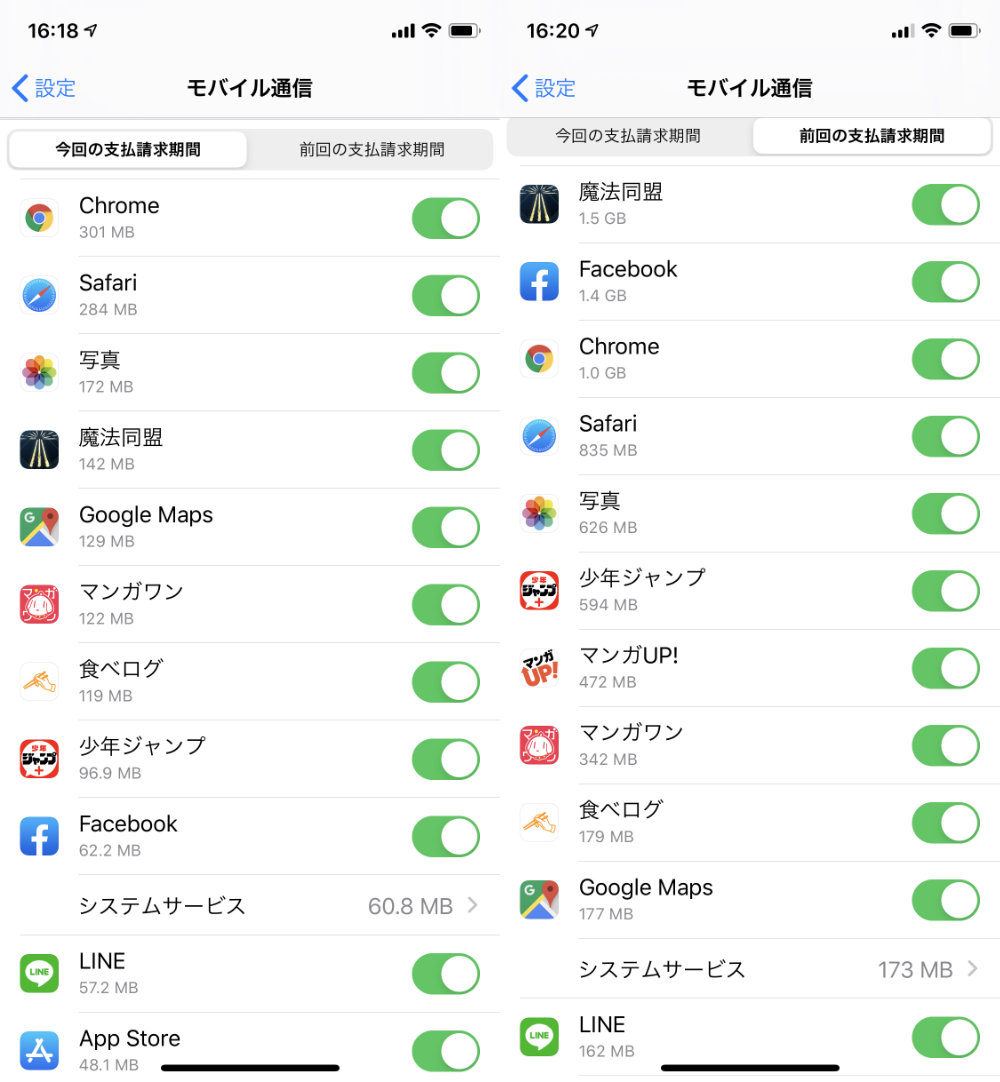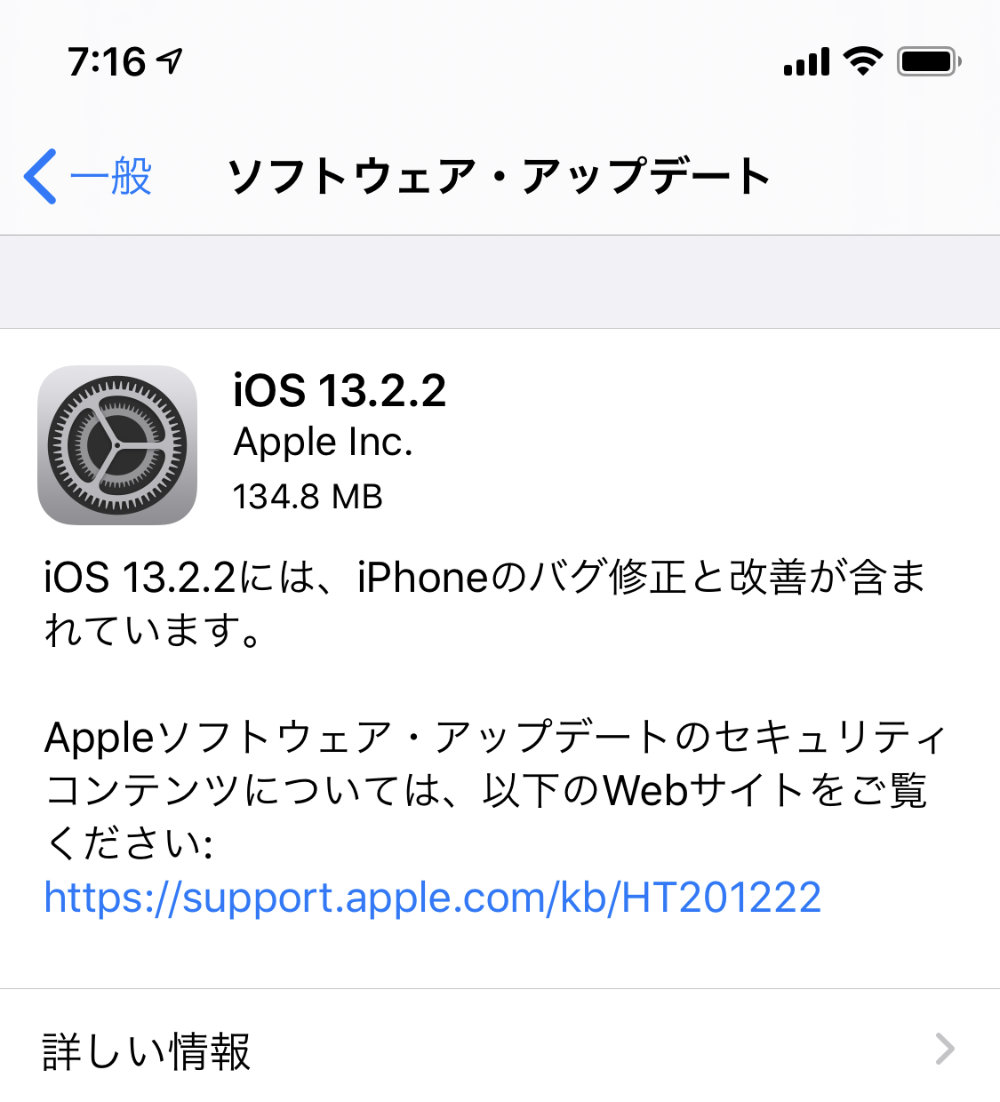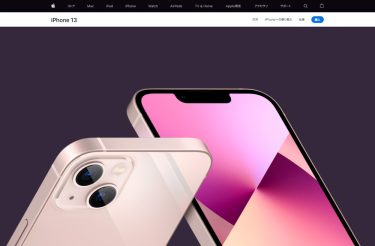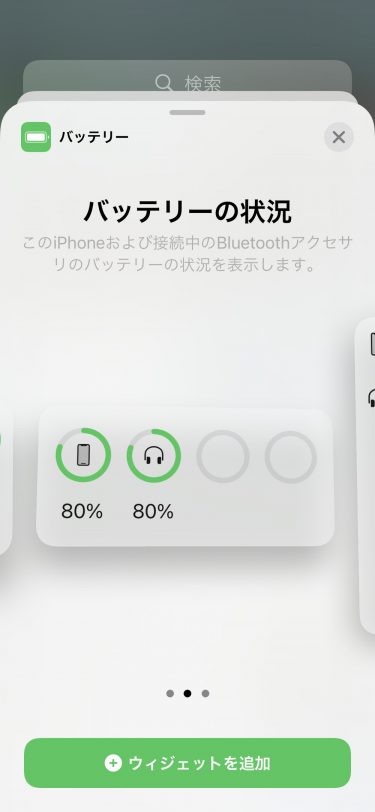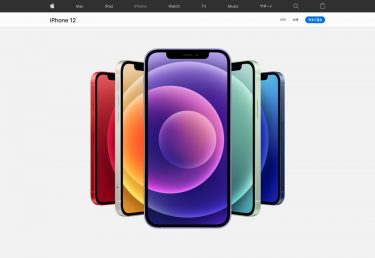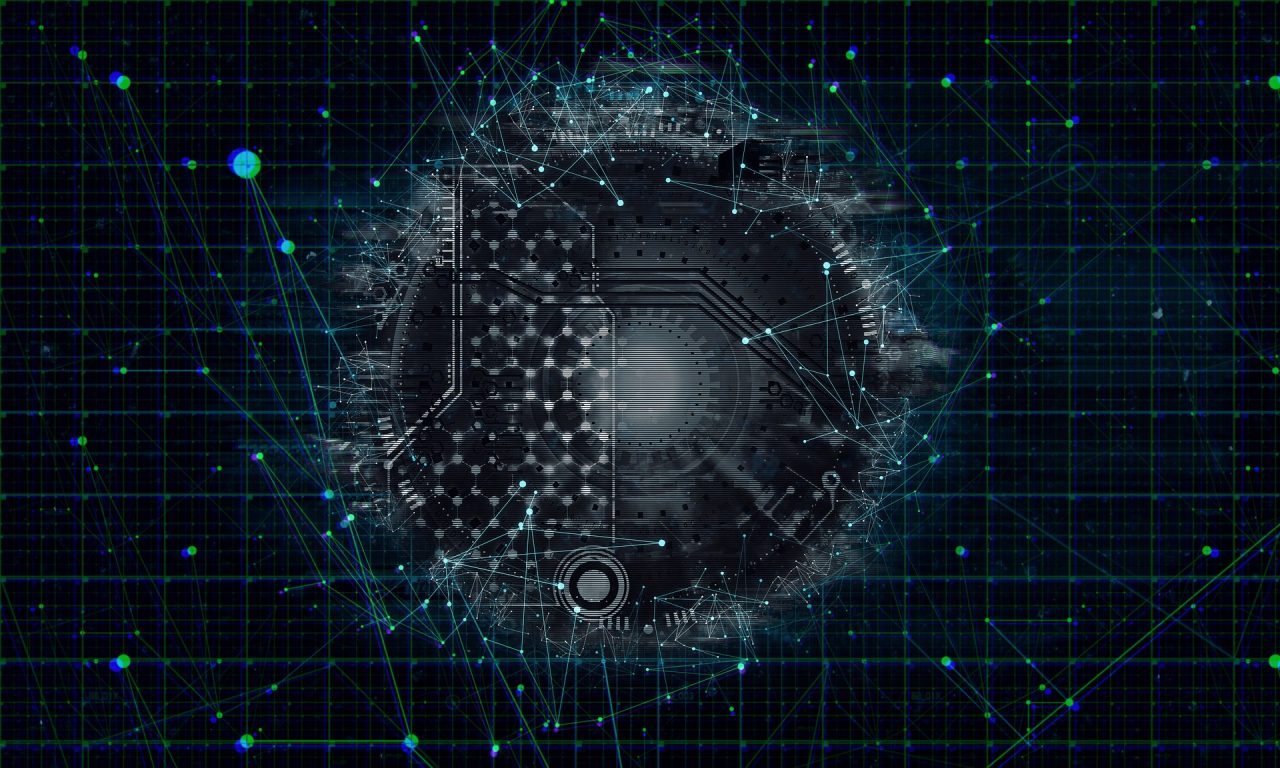iPhone 11 Proにするまで、月毎に若干の上下はありましたが月間で5GB程度しかデータ通信量は利用していませんでした。
これは、動画などを外出先で見る事は殆どなく、Webサイトの閲覧がメインだった為だと思われます。
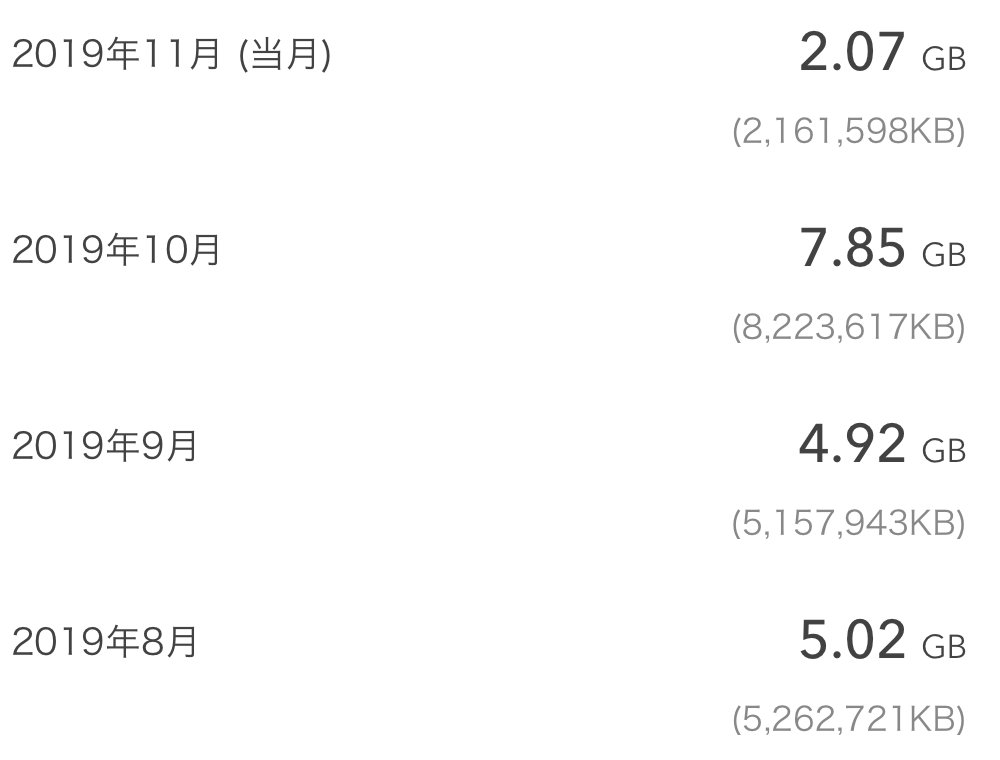
ところが、iPhone 8 PlusからiPhone 11 Proに機種変更をした10月から急にデータ通信量(パケット通信量)が増加し、11月に入ってもその傾向が収まりません。
また10月の間、以下のようにアンテナは4本立っている状態なのに、急にネットに繋がらなくなり、端末の再起動をしないと改善しない、という現象もiPhone 11 Proでは発生していました。
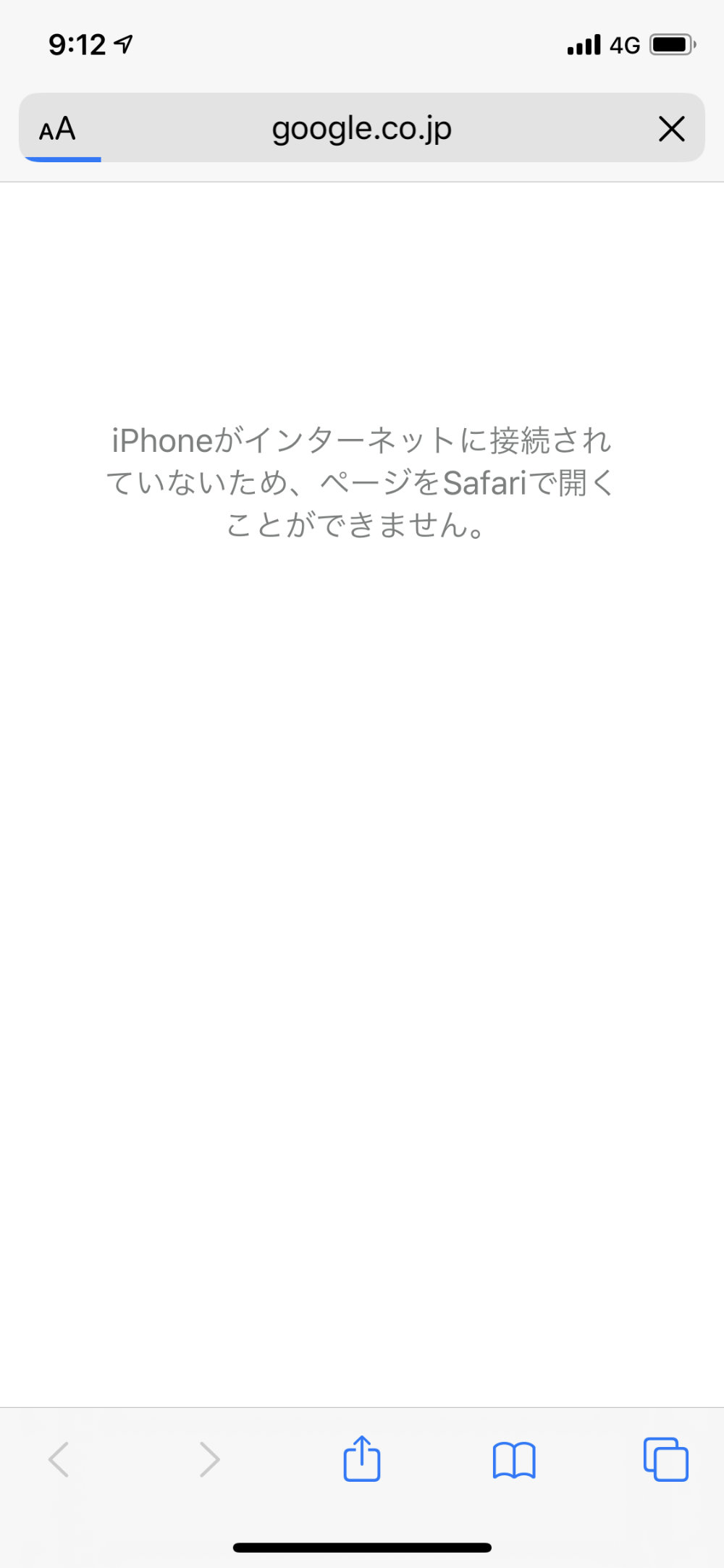
こちらは、iOSを13.2にアップデートした事で現時点では改善したように思われます。
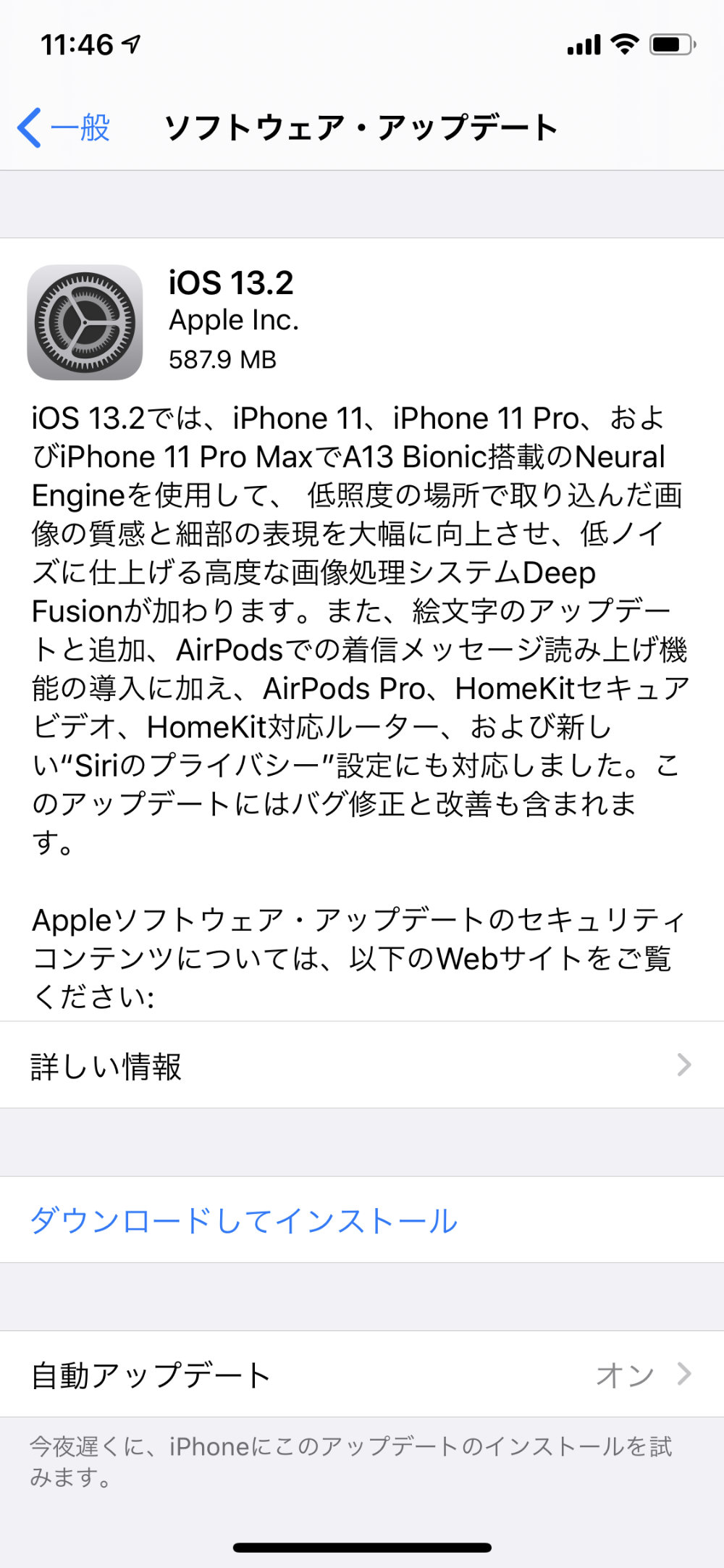
しかし、データ通信量については全く改善しないので、設定から見直してみました。
スポンサードサーチ
現状の設定とアプリ毎のデータ通信料を確認
まずは、アプリ毎でどれぐらいのデータ通信料(パケット)を使っているのかを以下の手順で確認します。
「モバイルデータ通信」でチェック
まず「設定」の中にある「モバイルデータ通信」をクリック。
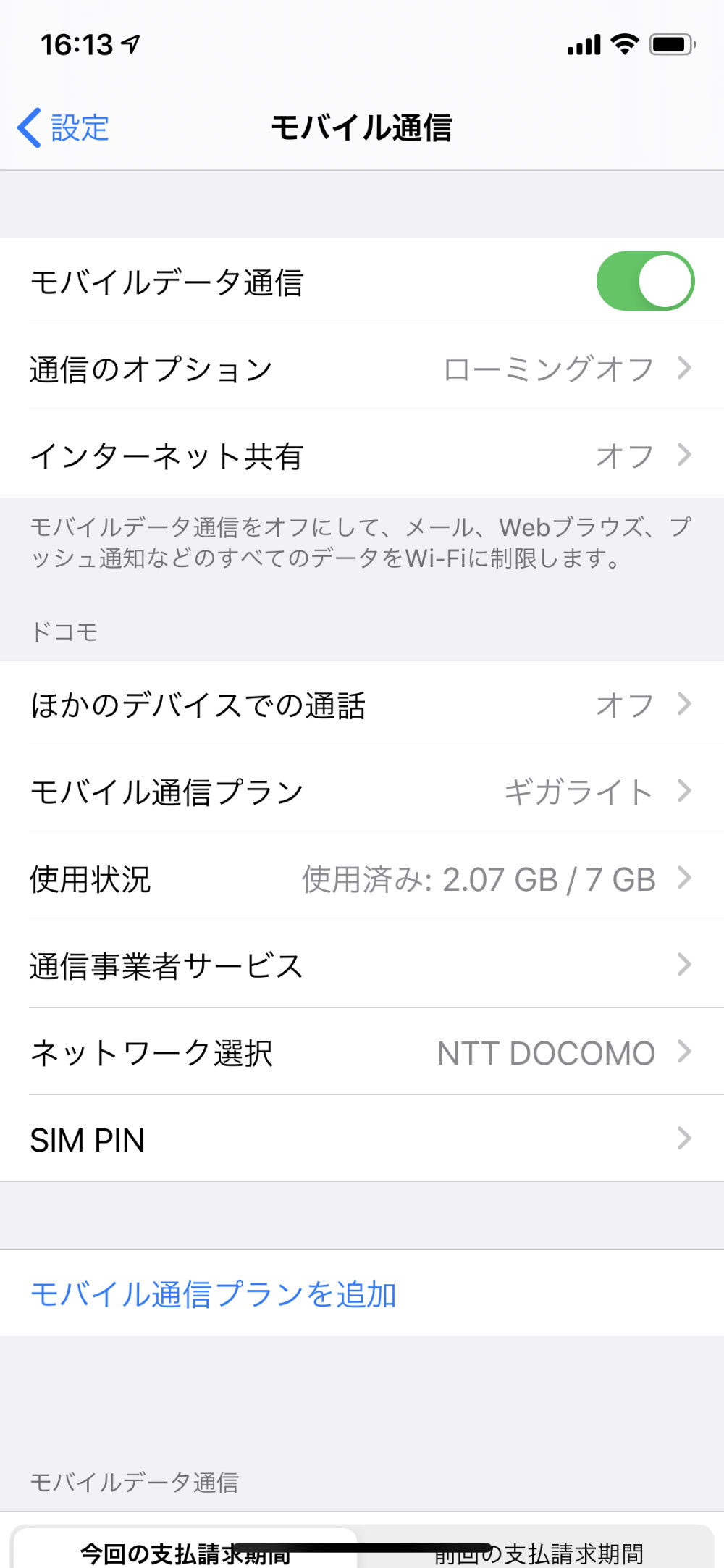
ここで画面を下にスクロールして行くと、「今回の支払い請求期間」と「前回の支払い請求期間」が出てきますので、ここでアプリ毎のデータ通信状況が確認できます。
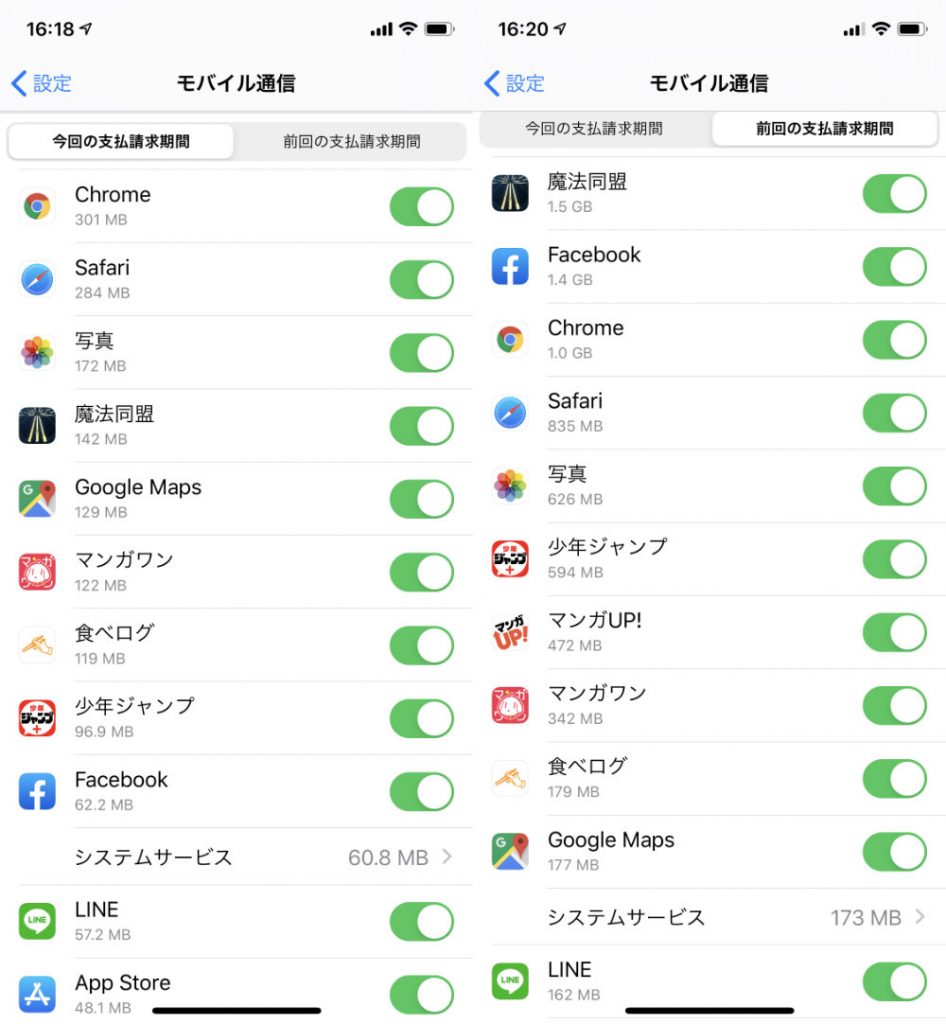
これで見てみると、ChromeやSafariでのインターネットアクセスも多いですが、ハリーポッターのゲームである「魔法同盟」とFacebookががかなりのデータ通信をしているのがわかります。
その次には、画像を表示するためだと思われますが、漫画アプリや写真アプリが続いています。
さらに、モバイル通信を一番下までスクロールすると「Wi-Fiアシスト」と「iCloud Drive」の設定が表示されますが、こちらは両方とも「オン」になっていました。
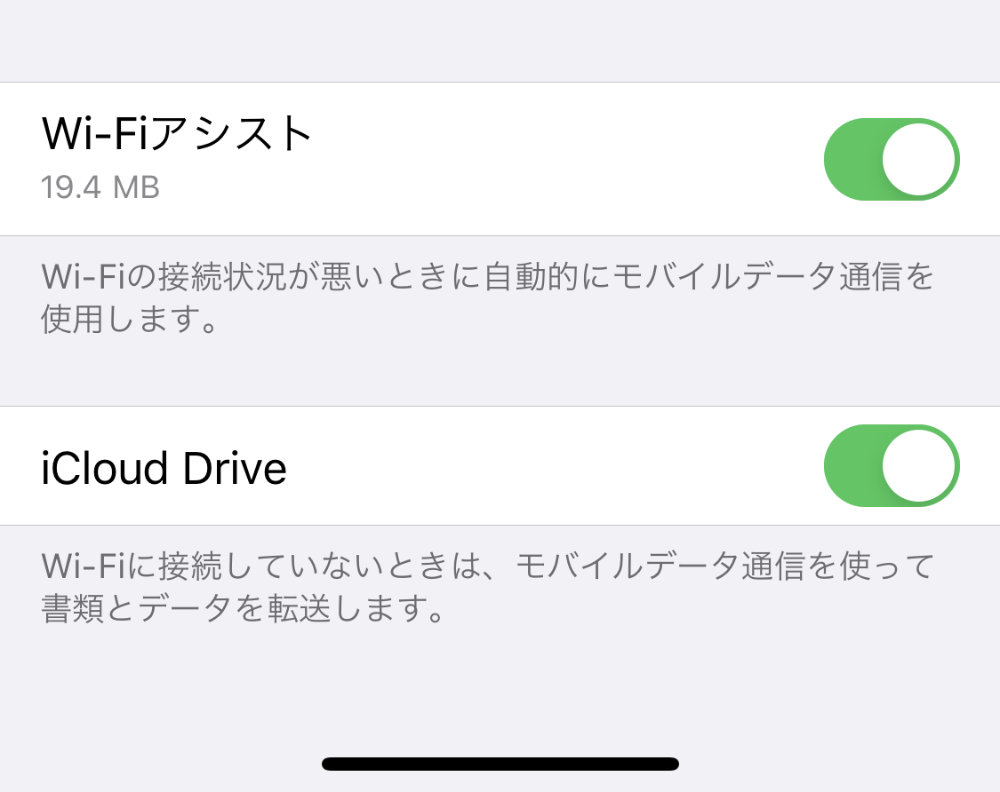
「Appのバックグラウンド更新」をチェック
次に、「設定」の中にある「一般」をクリック。
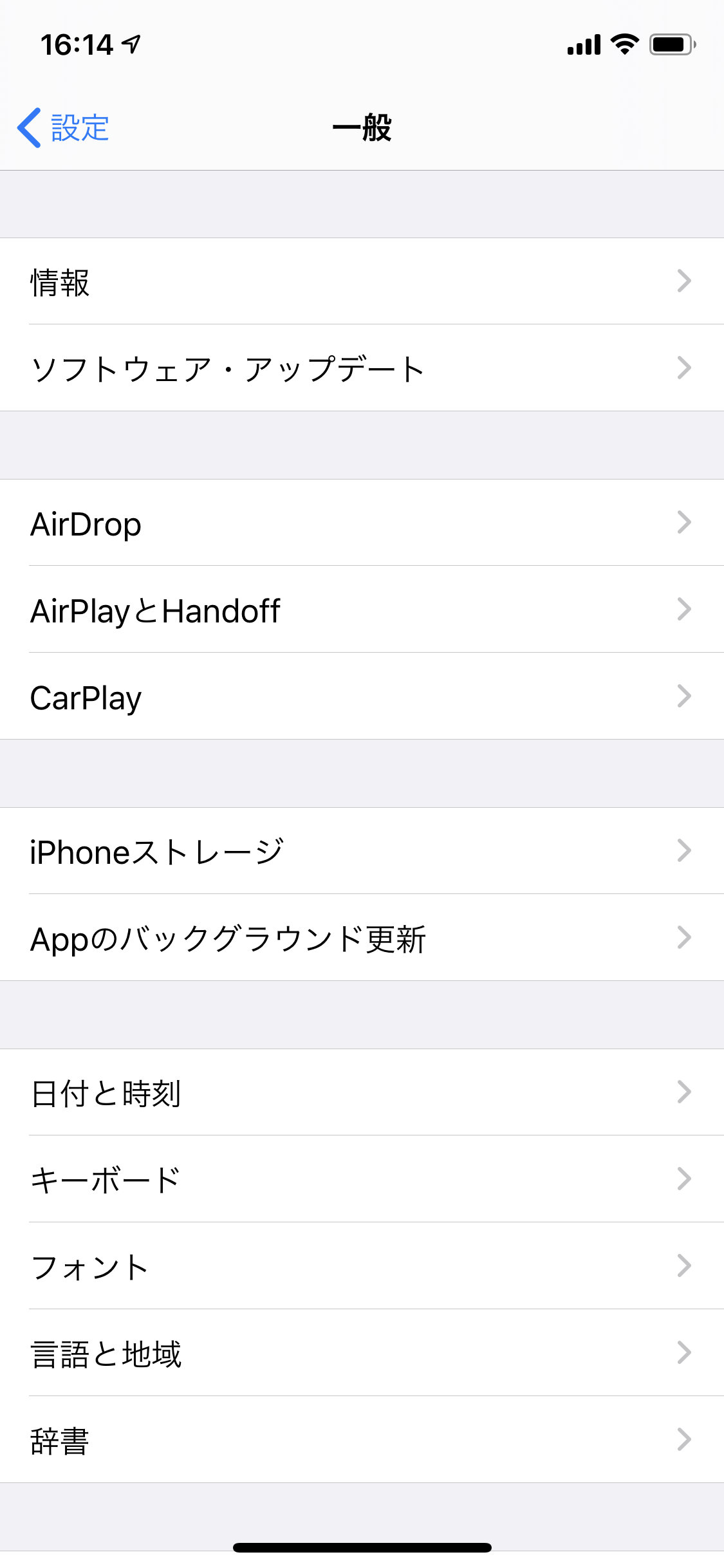
「一般」の中に「Appのバックグラウンド更新」がありますので、そちらをクリックすると、「Appのバックグラウンド更新」状況とアプリ毎の設定状況が表示されます。
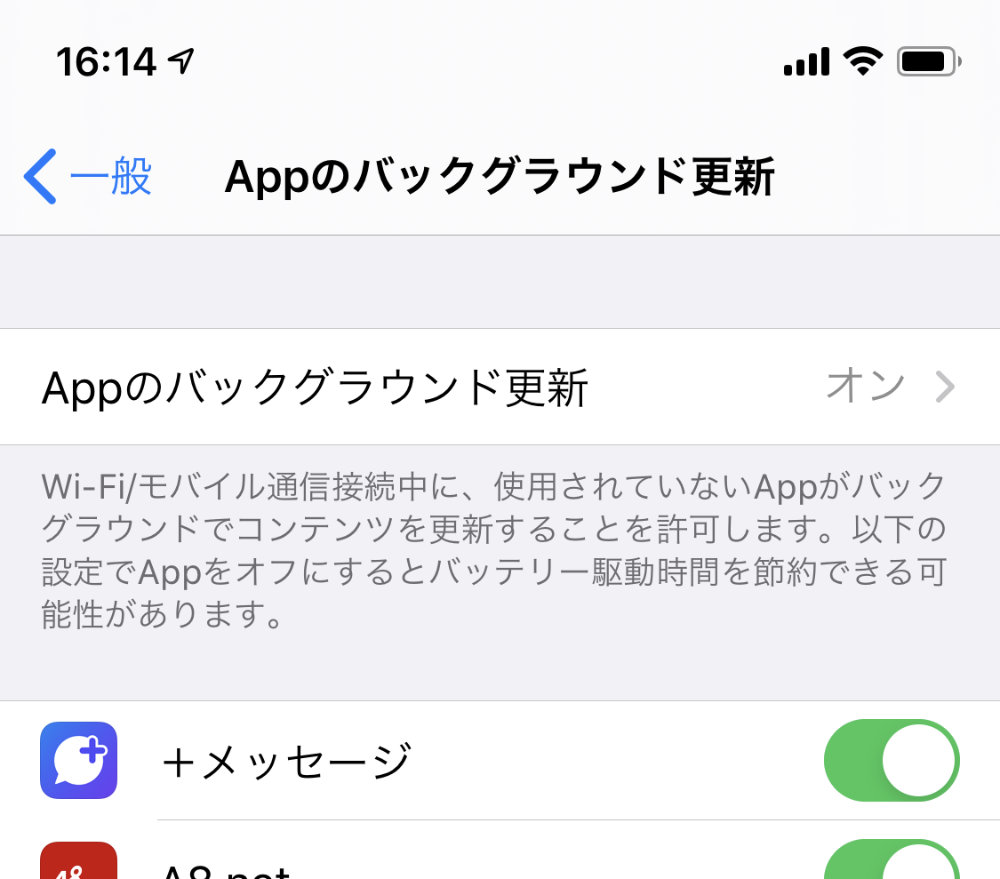
「Appのバックグラウンド更新」が「オン」になっていますが、ここをクリックすると詳細な設定状況が見れます。
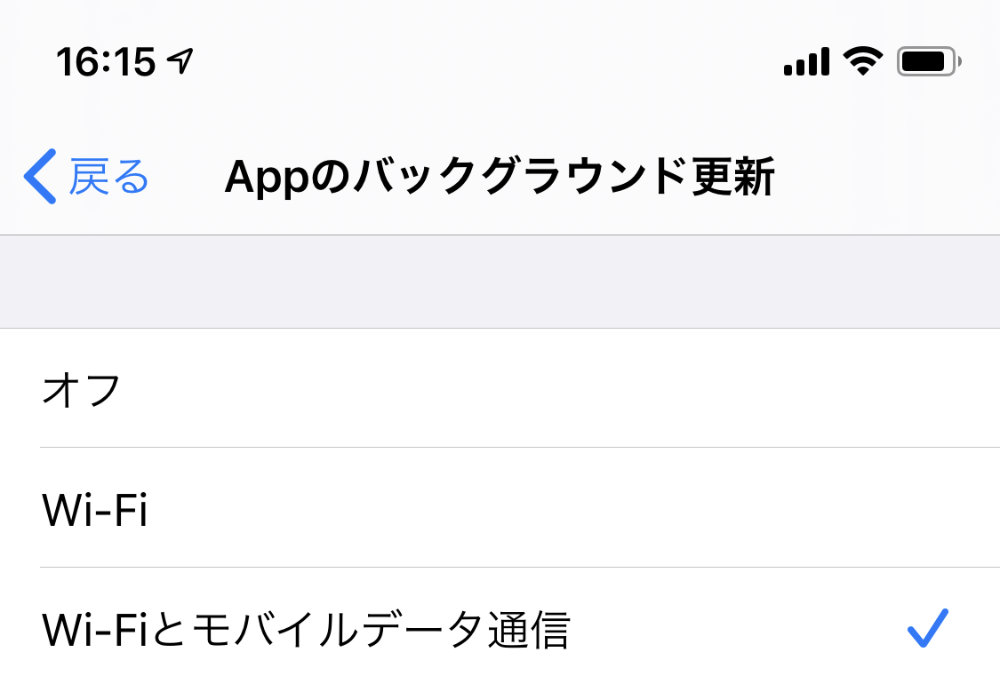
現状は、「Wi-Fiとモバイルデータ通信」にチェックが付いていました。
データ通信量を節約する設定に変更
まず、全体の設定を変更します。
「Wi-Fiアシスト」と「iCloud Drive」を「オフ」に
まず、「Wi-Fiアシスト」と「iCloud Drive」については、「オフ」に設定を変更します。
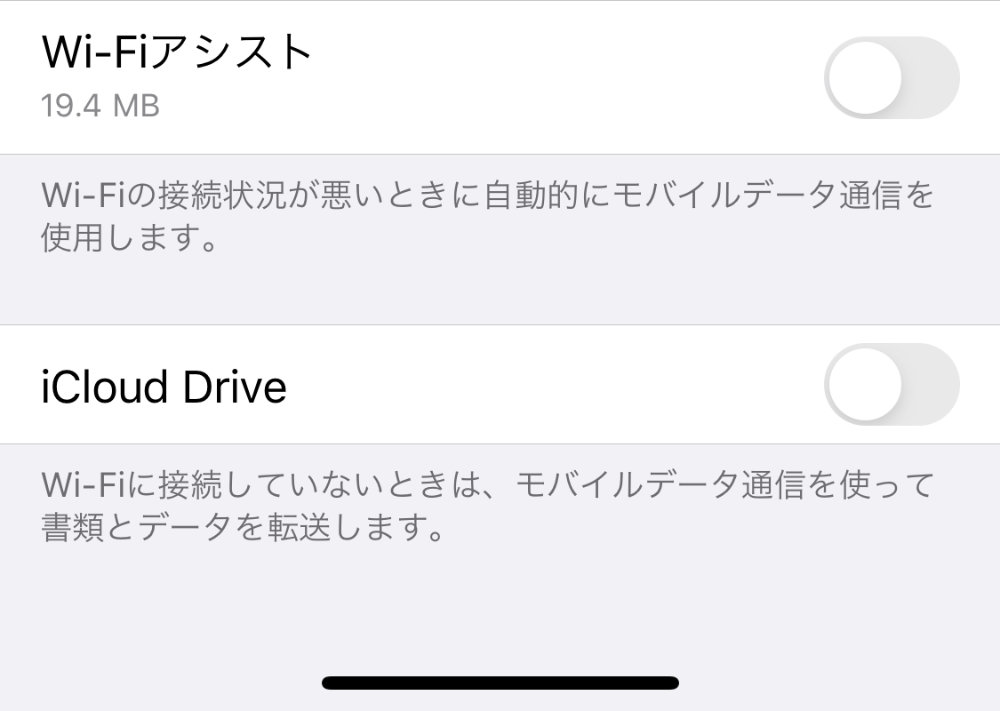
これにより、Wi-Fiにつながっていない時に、巨大なデータのやり取りをするのを防ぎます。
「Appのバックグラウンド更新」を「Wi-Fi」に
次に「Appのバックグラウンド更新」の設定を「Wi-Fi」に変更。
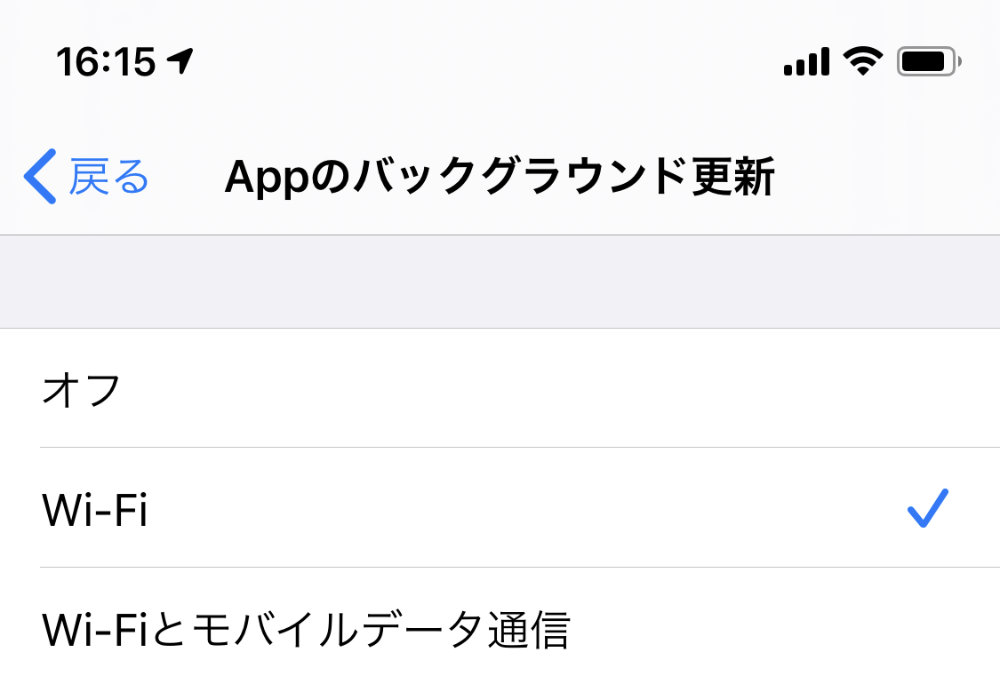
これにより、アプリをバックグラウンドで更新するのも、Wi-Fiにつながっている時のみに絞ります。
アプリの自動アップデートをWi-Fi接続時のみに
iPhoneでは、アプリのアップデートも自動で行われますので、Wi-Fiにつながっているときだけアップデートを行うように設定します。
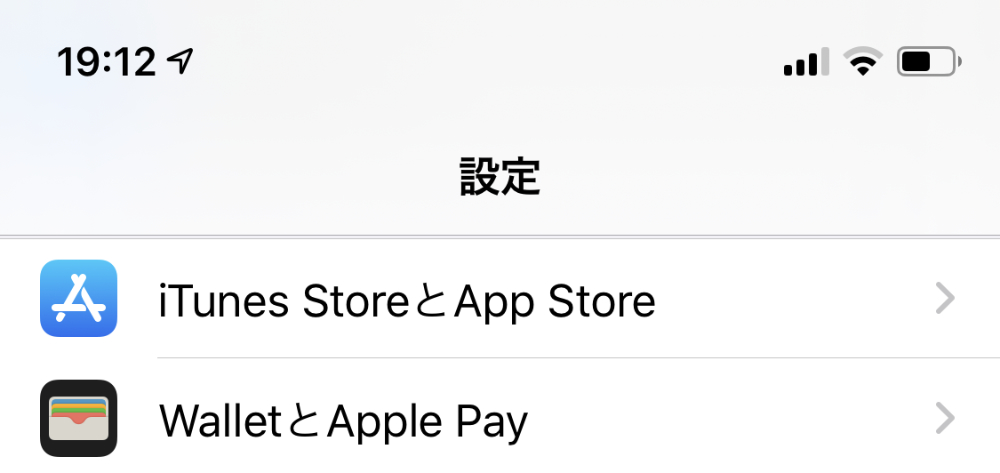
設定の中の「iTunes StoreとApp Store」をクリック。
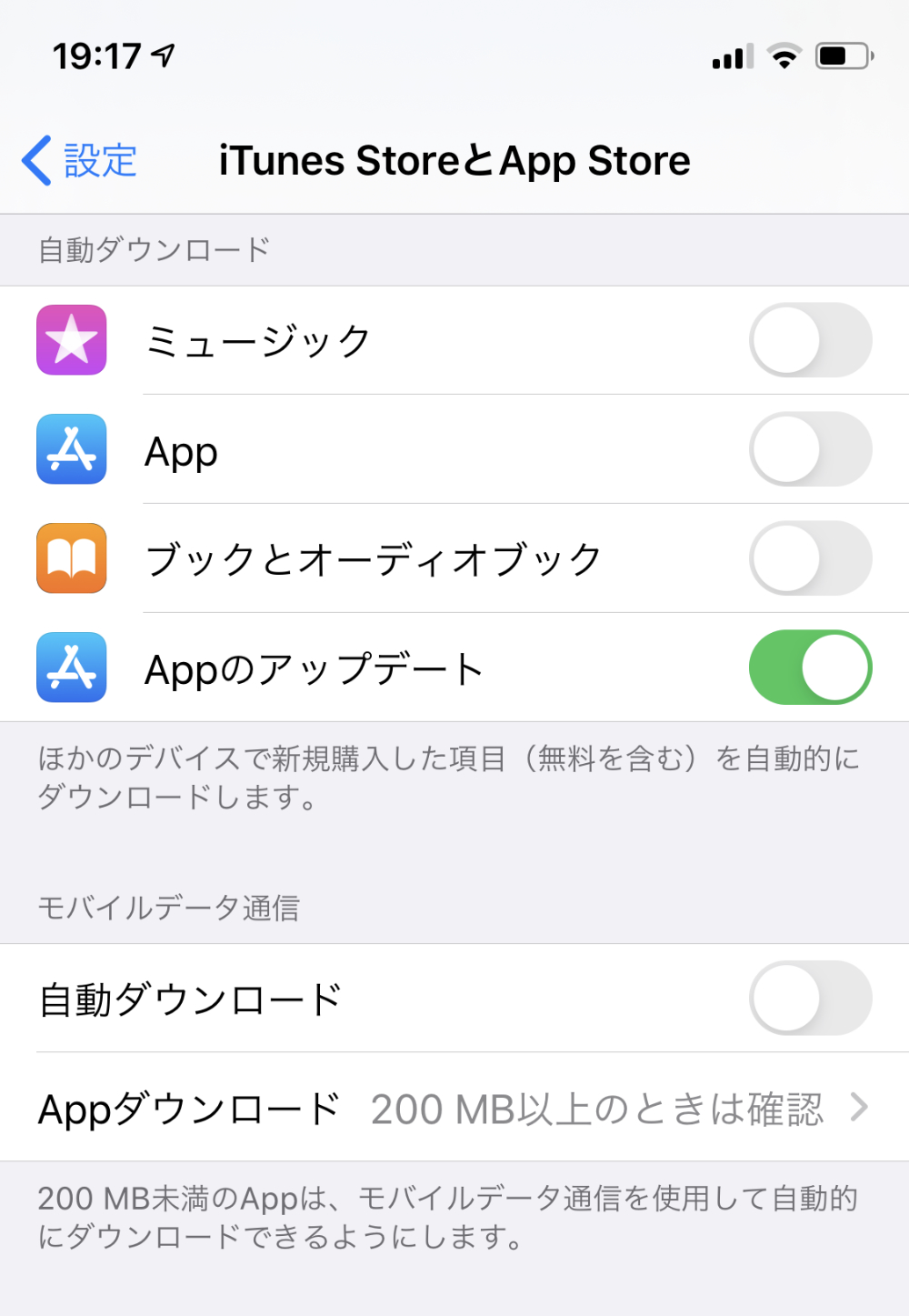
自動ダウンロードは、「Appのアップデート」のみONにし、モバイルデータ通信の「自動ダウンロード」はOFFにします。
「魔法同盟」ですべてのアセットをダウンロード
データ通信量(パケット通信量)の利用が一番大きいアプリの「魔法同盟」についても対策を行います。
まず、アプリを立ち上げ、「スーツケース」を開きます。
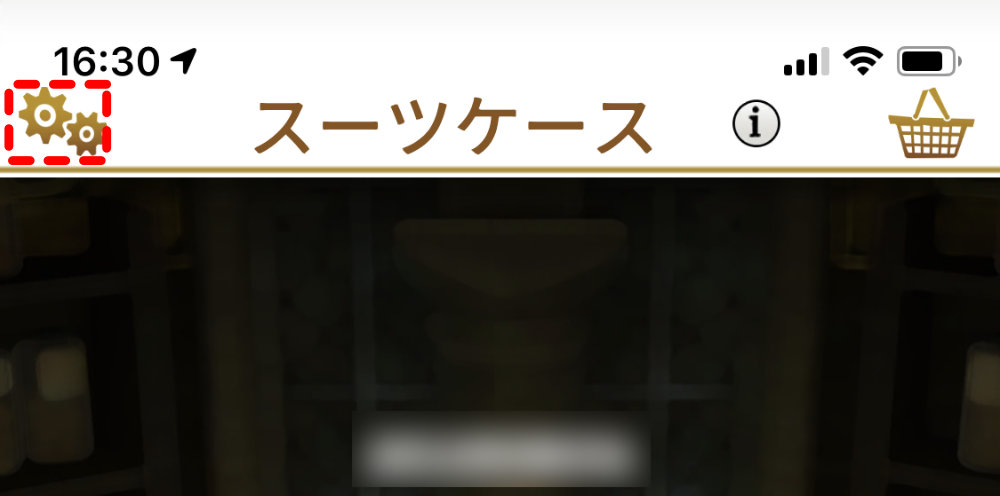
「スーツケース」の左上には歯車の形をした設定アイコンがあるので、それをクリック。
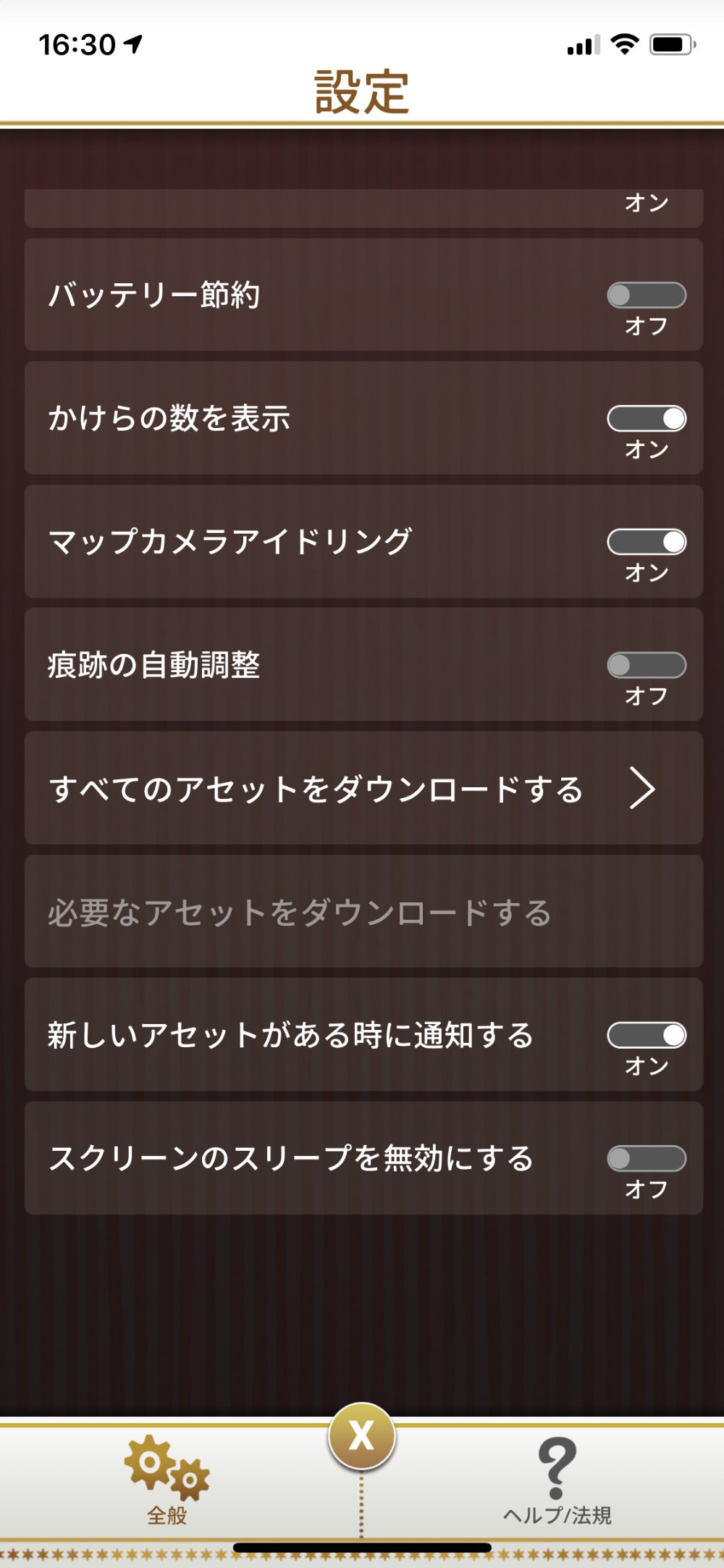
「設定」の中には、「すべてのアセットをダウンロード」というものがありますのでこちらをクリック。
そうすると、ゲームデータのダウンロードが始まります。
これはギガ単位のデータになりますので、必ずWi-Fi環境で行うのが望ましいのと、空き容量がないとダウンロードはできません。
これをダウンロードすることで、ゲーム中で利用されるグラフィックやアニメーションをアプリ内に取り込む事ができるので、データ通信量(パケット通信量)を抑えられます。
Facebookで動画の自動再生を「Wi-Fi接続のみ」に
「魔法同盟」の次にデータ通信量(パケット通信量)の利用が一番大きい「Facebook」についても対策を行います。
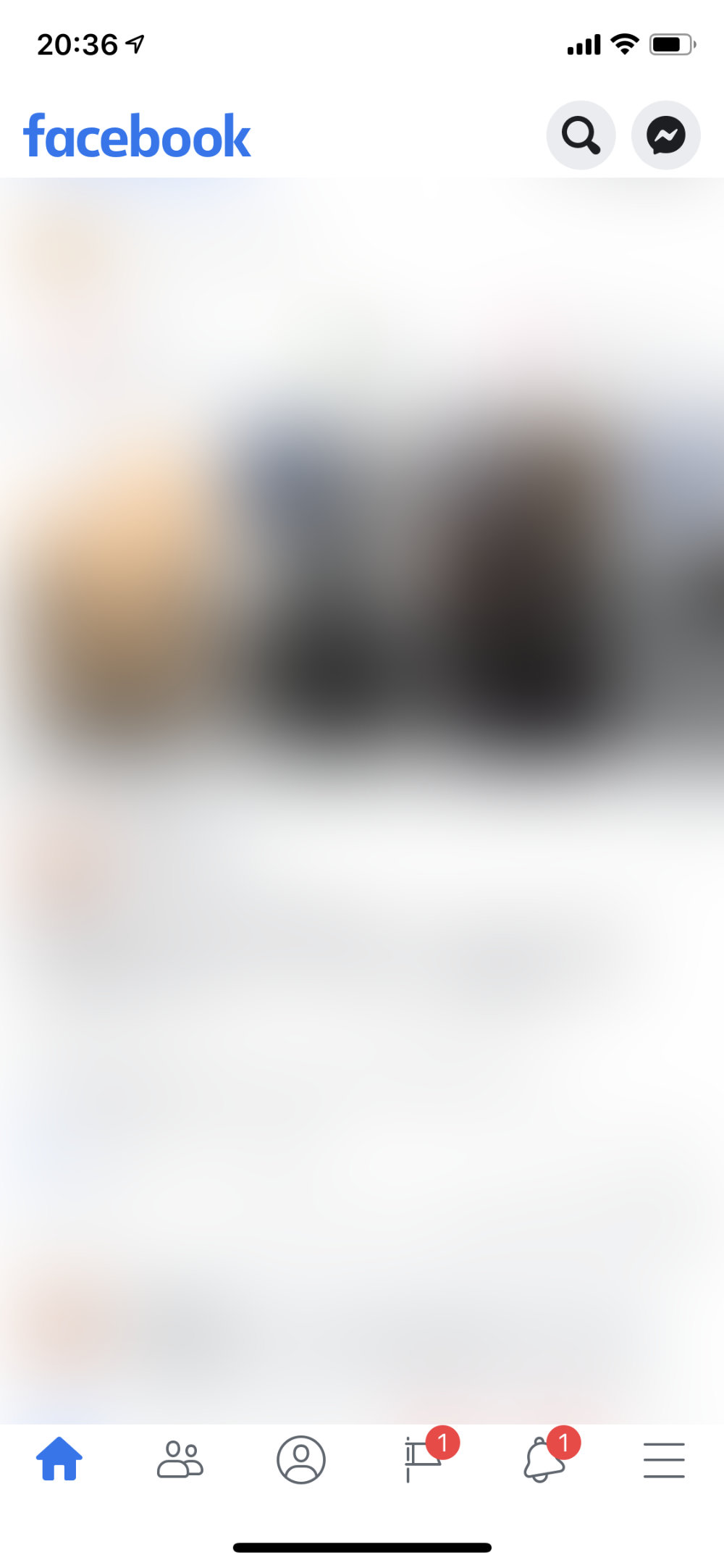
Facebookを立ち上げ、画面右下にある三本線のハンバーガーメニューをクリック。
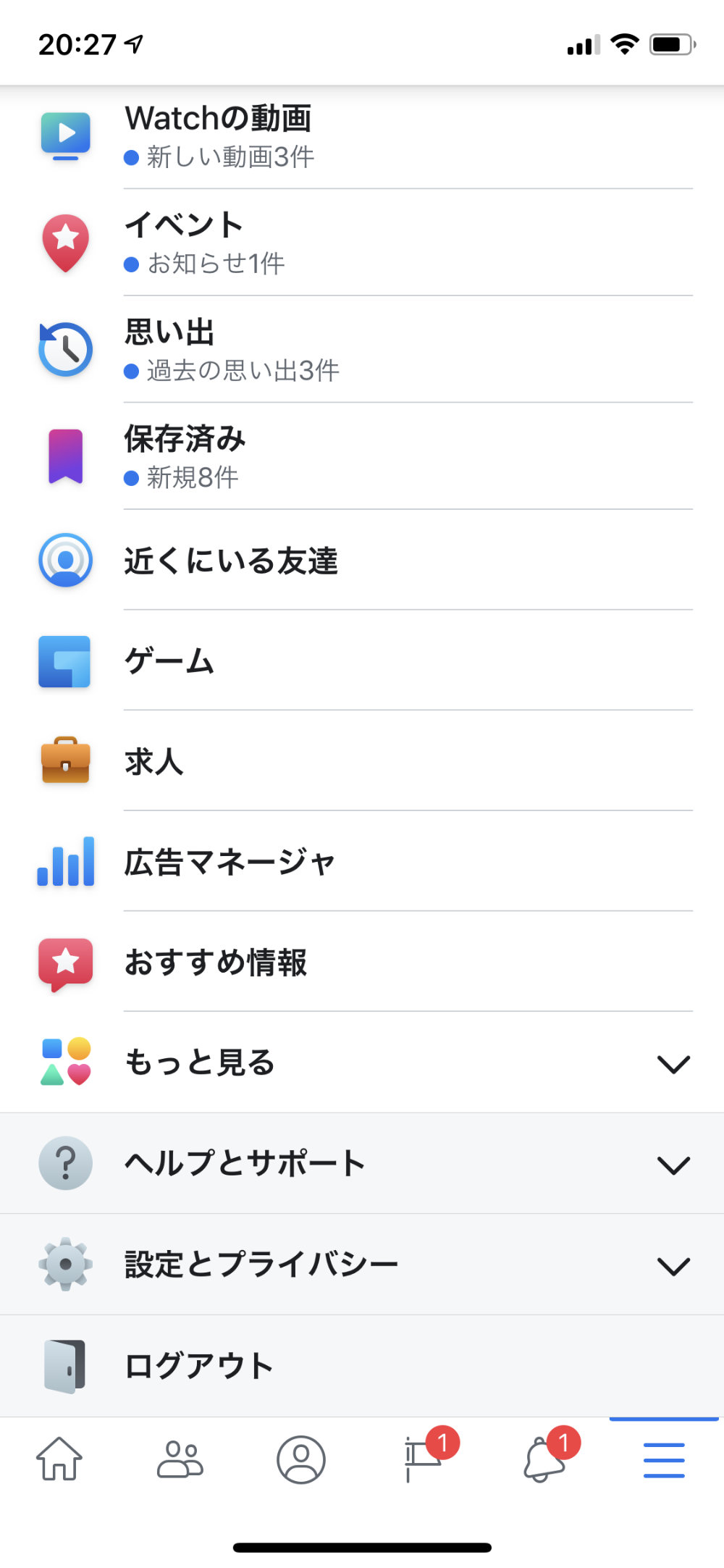
メニュー画面が開きますので、一番下までスクロールをして出てきた「設定とプライバシー」をクリック。
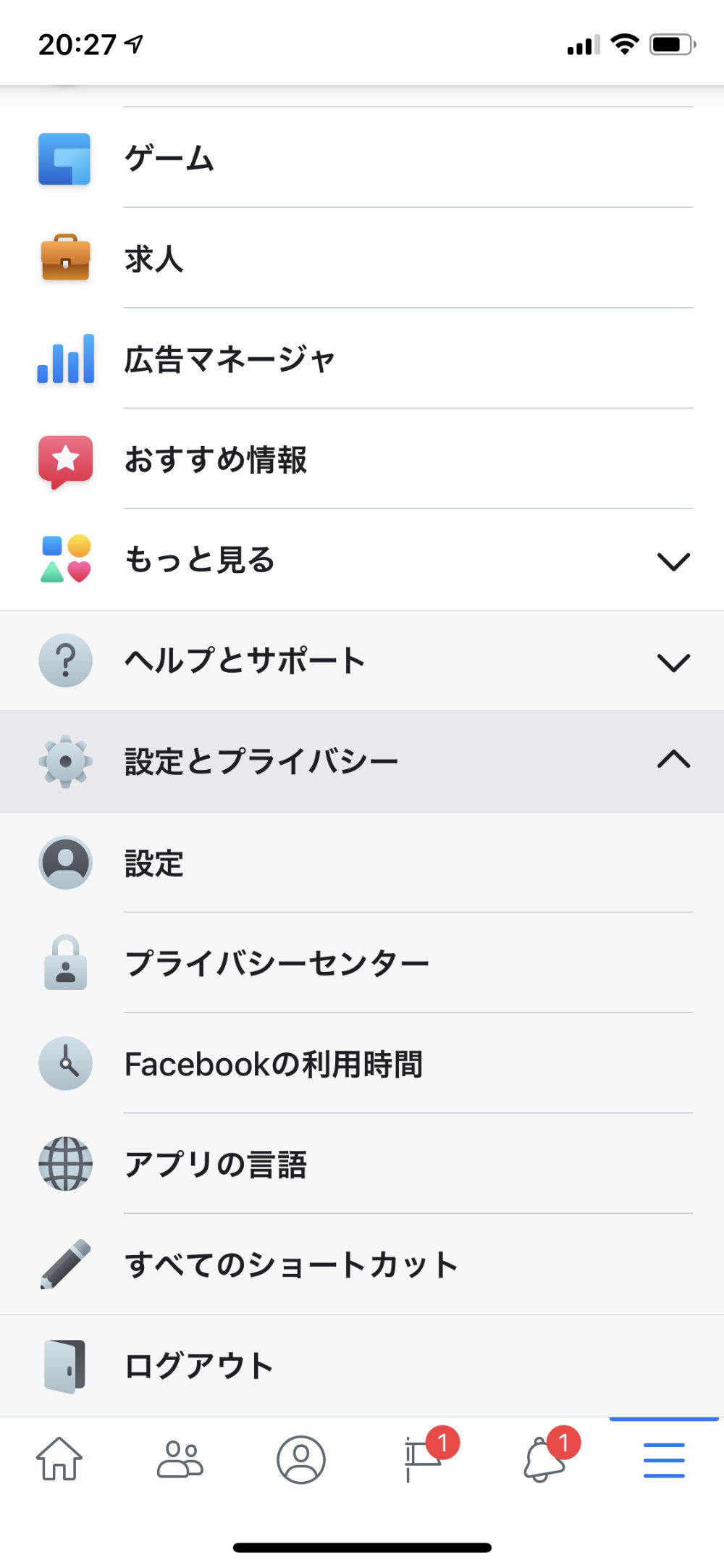
さらに、詳細な設定メニューが開きますので、そこから「設定」をクリック。
「アカウント設定」や「セキュリティ設定」などが表示されますが、再度一番下までスクロールして「メディアと連絡先」の中にある「動画と写真」をクリック。
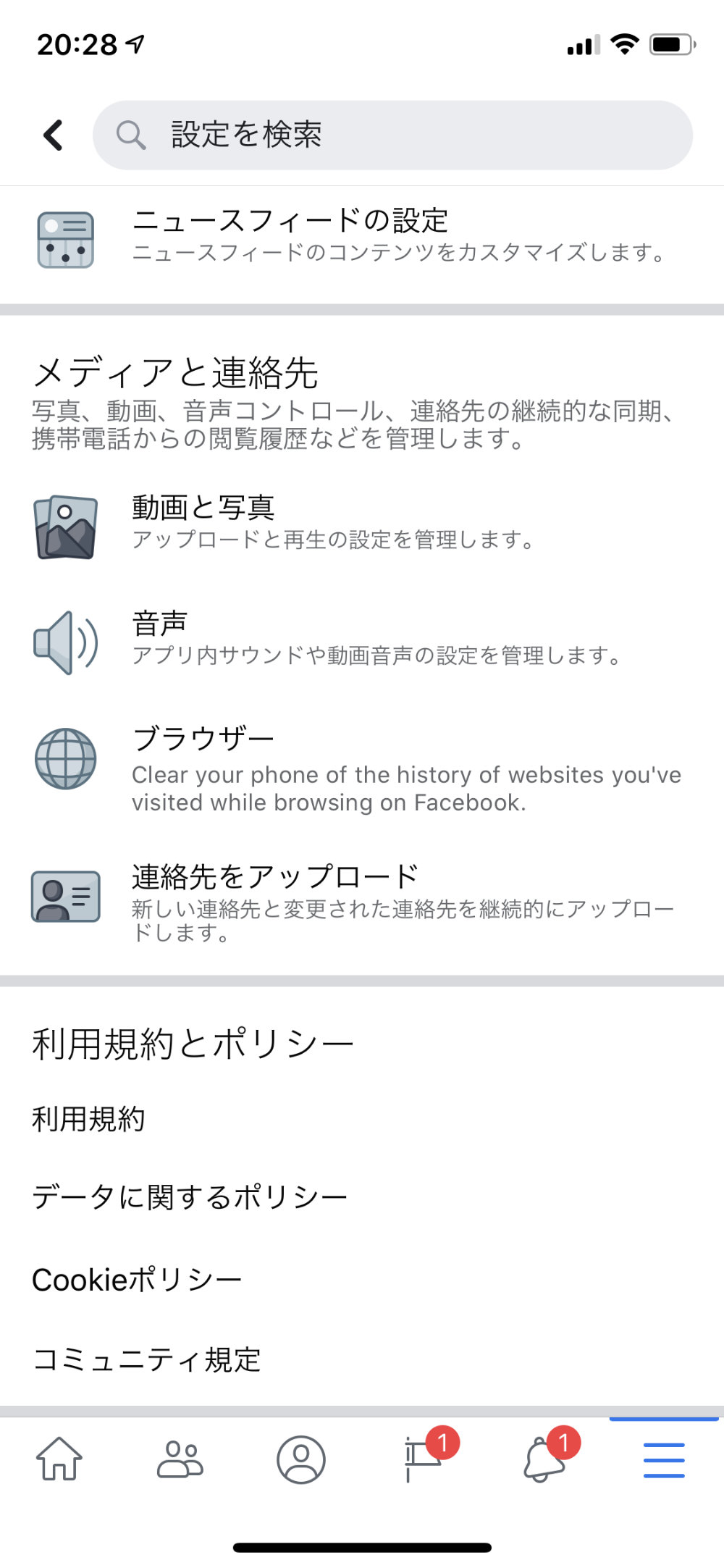
この中の「動画設定」で、自動再生が「モバイルデータ+Wi-Fi」になっていました。
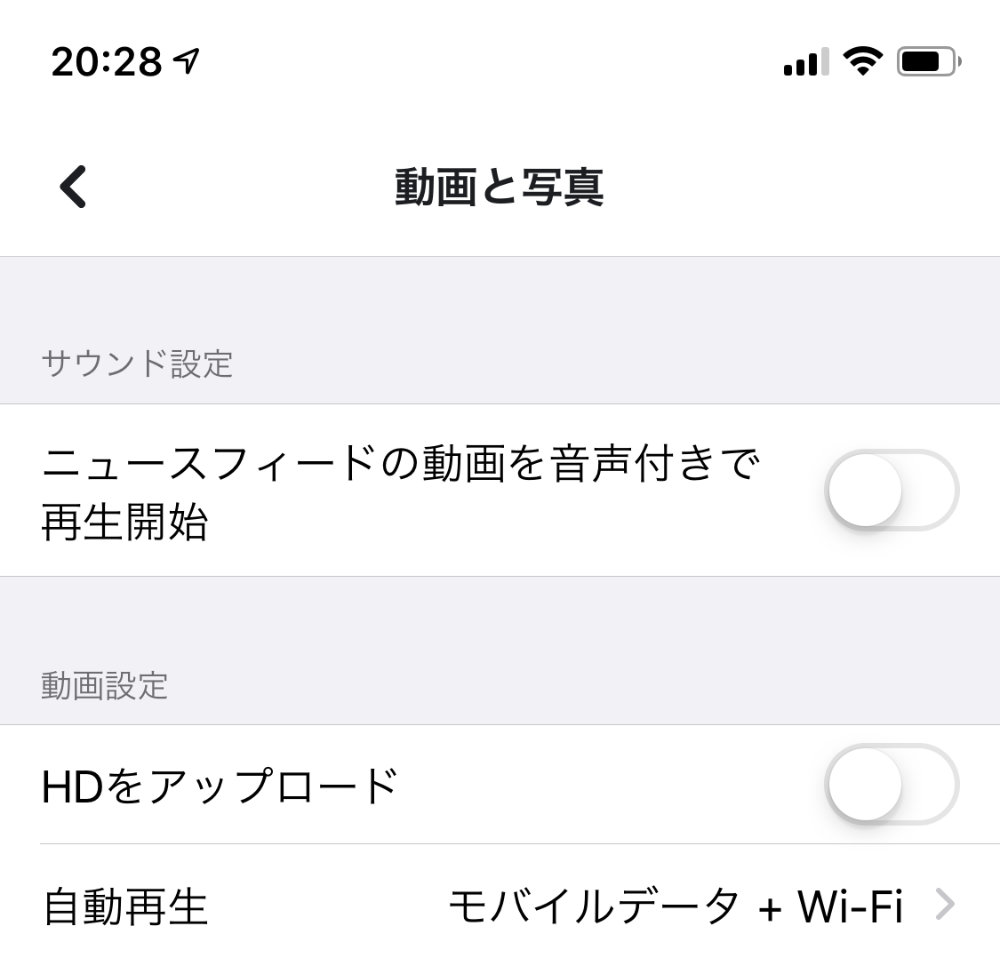
自動再生をクリックすると、設定メニューが開き「モバイルデータとWi-Fi」にチェックが入っています。
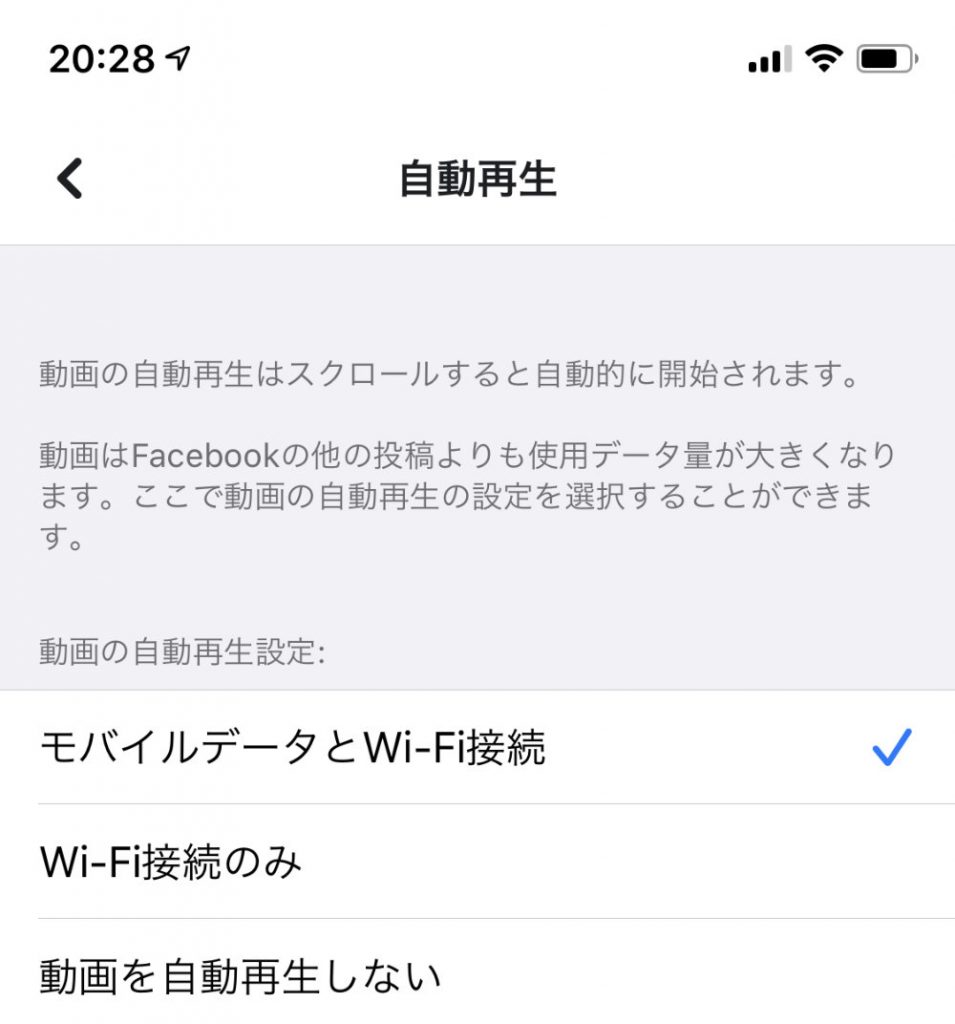
これを「Wi-Fi接続のみ」に変更。
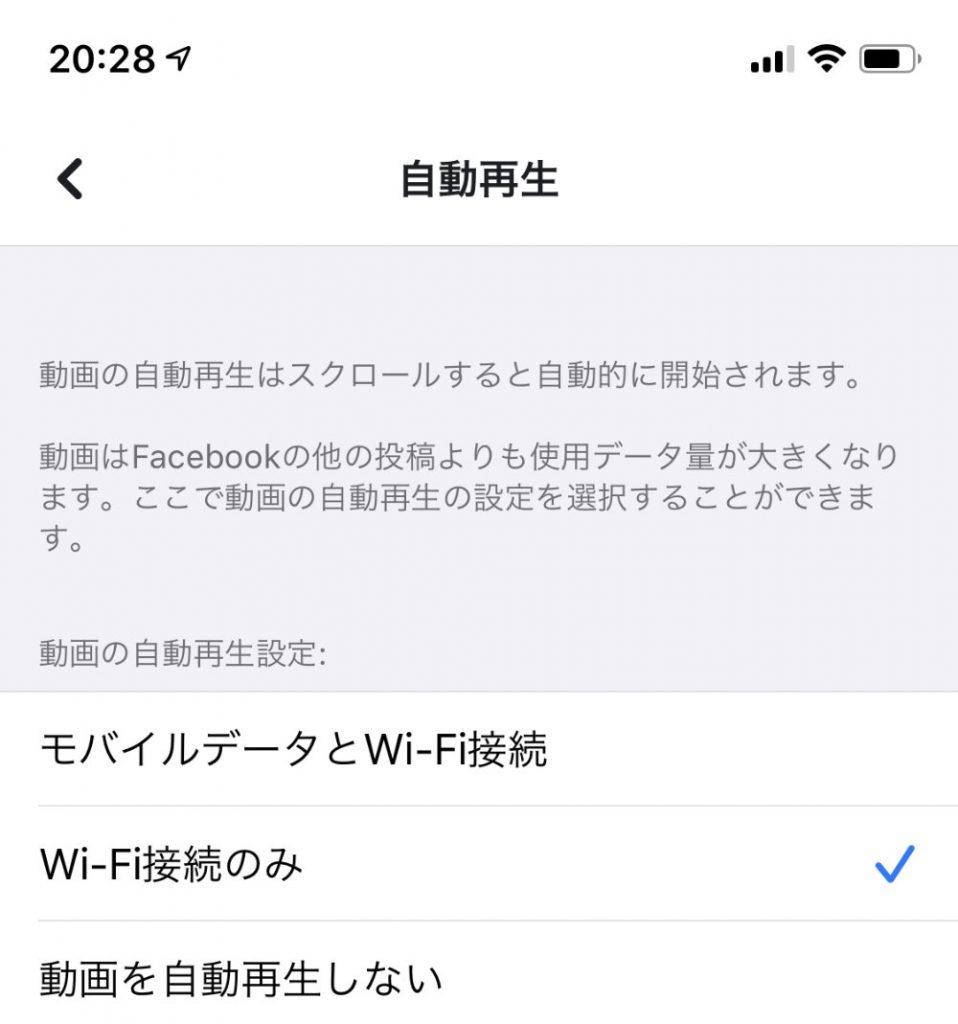
「写真」のモバイルデータ通信をオフ
データ通信量(パケット通信量)の利用の大きい「写真」についても対策を行います。
まず、「設定」から「写真」をクリック。
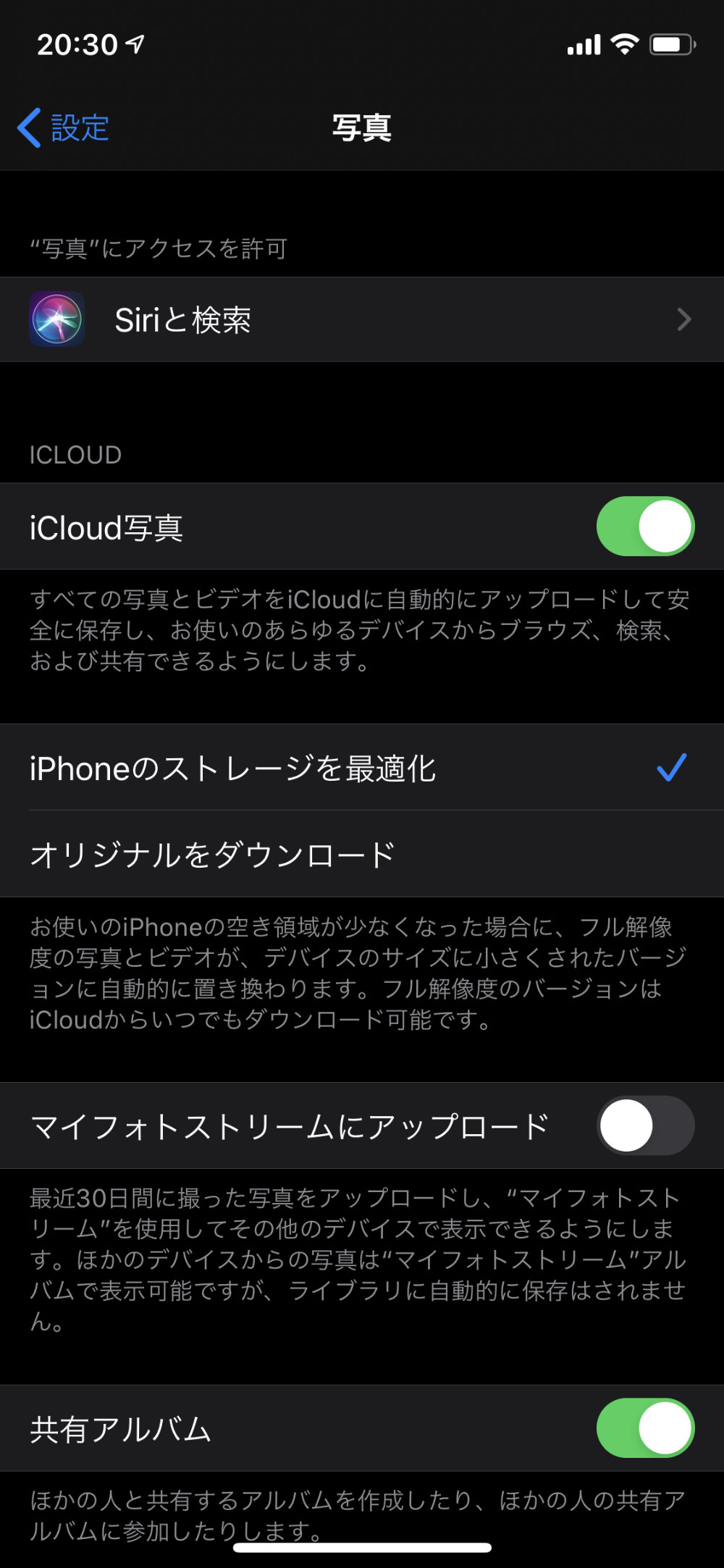
表示された画面を一番下までスクロールすると、「モバイルデータ通信」がありますので、そちらを
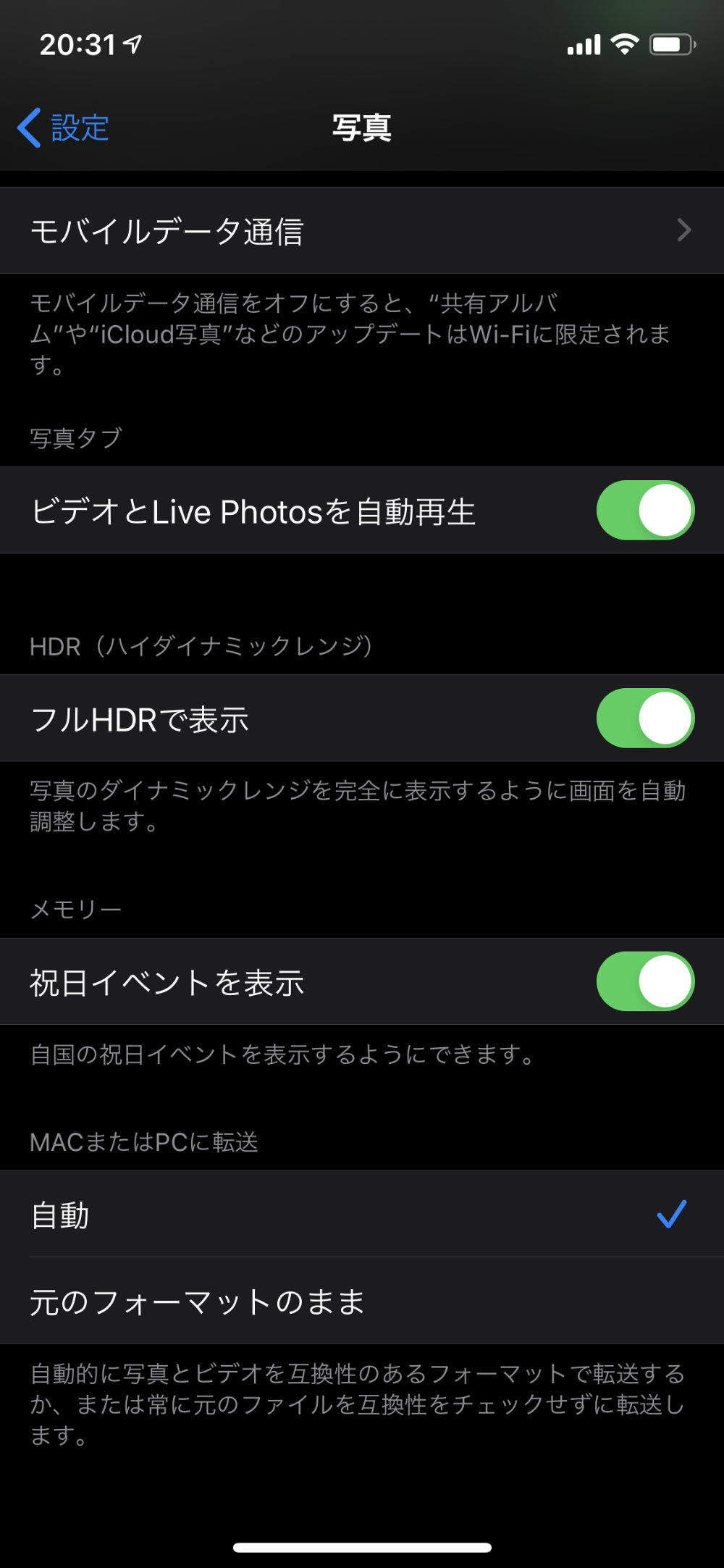
「モバイルデータ通信」は「オン」になっています。
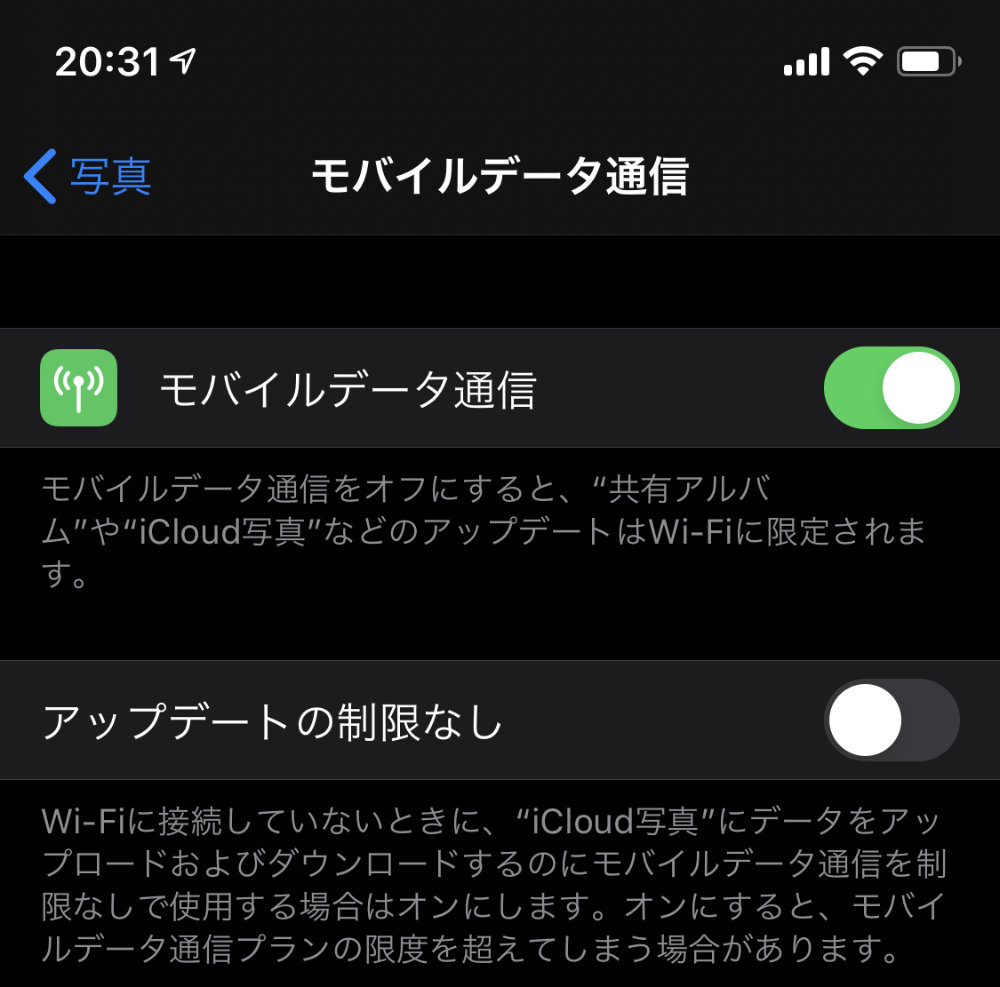
この状態ですと、共有アルバムやiCloud写真にいつでもデータをアップロードしてしまうので、設定を「オフ」にします。
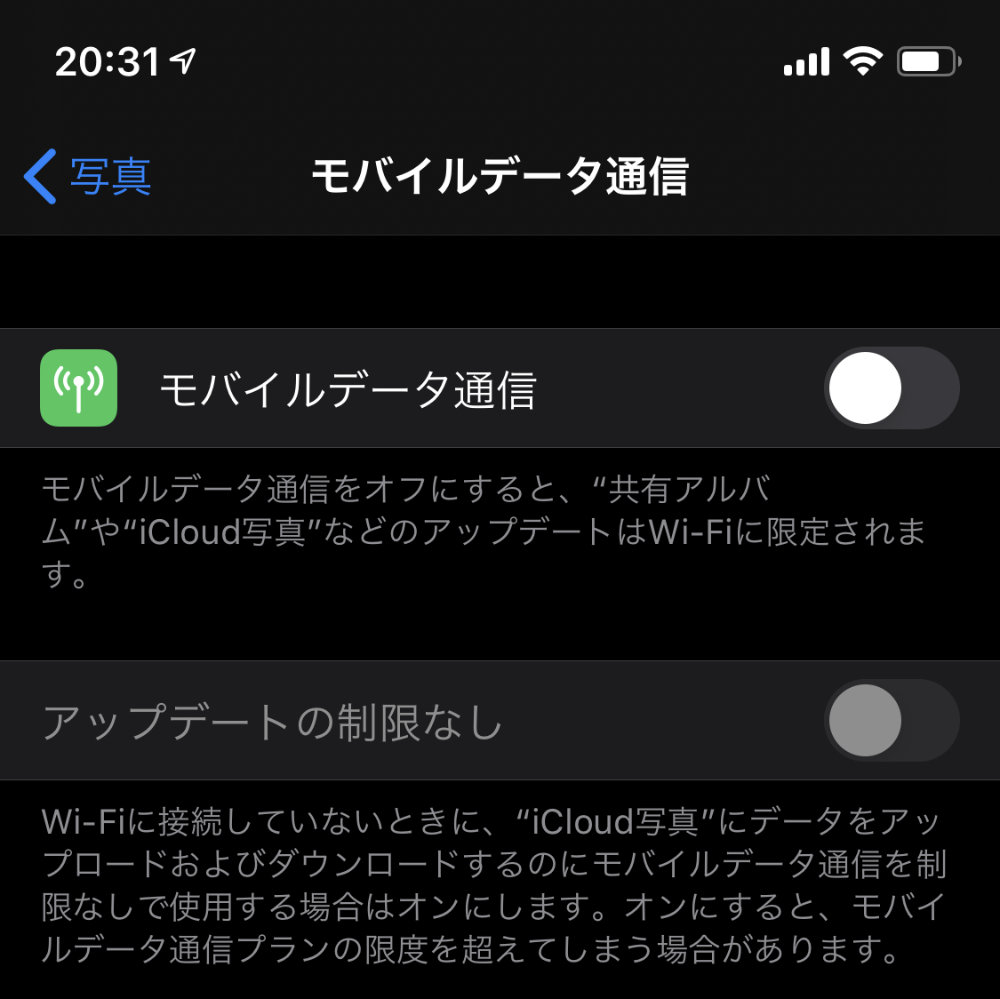
「モバイルデータ通信」を「オフ」に設定することで、Wi-Fi環境時のみに共有アルバムやiCloud写真などの通信を行うようにしました。
「ミュージック」のモバイルデータ通信をオフ
「ミュージック」にもモバイルデータ通信の項目がありますので「ミュージック」をクリック。
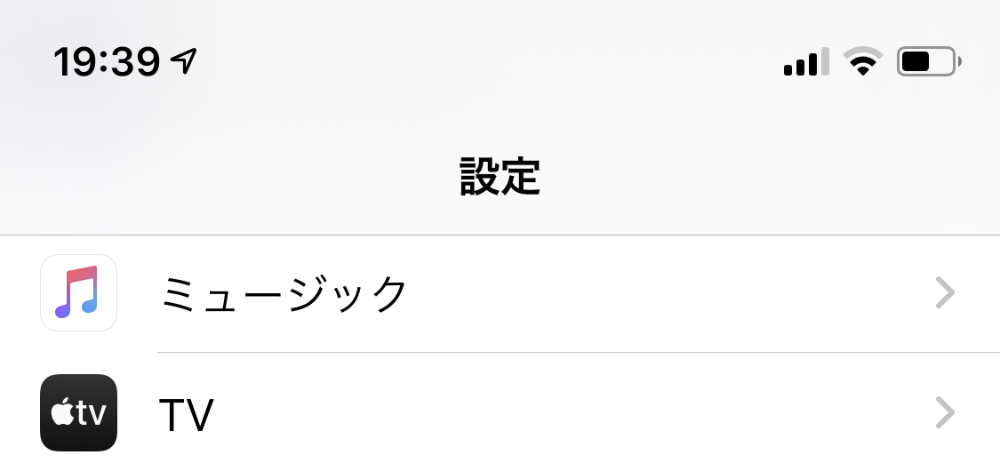
「モバイルデータ通信」が「オン」になっている場合は、「モバイルデータ通信」をクリック。
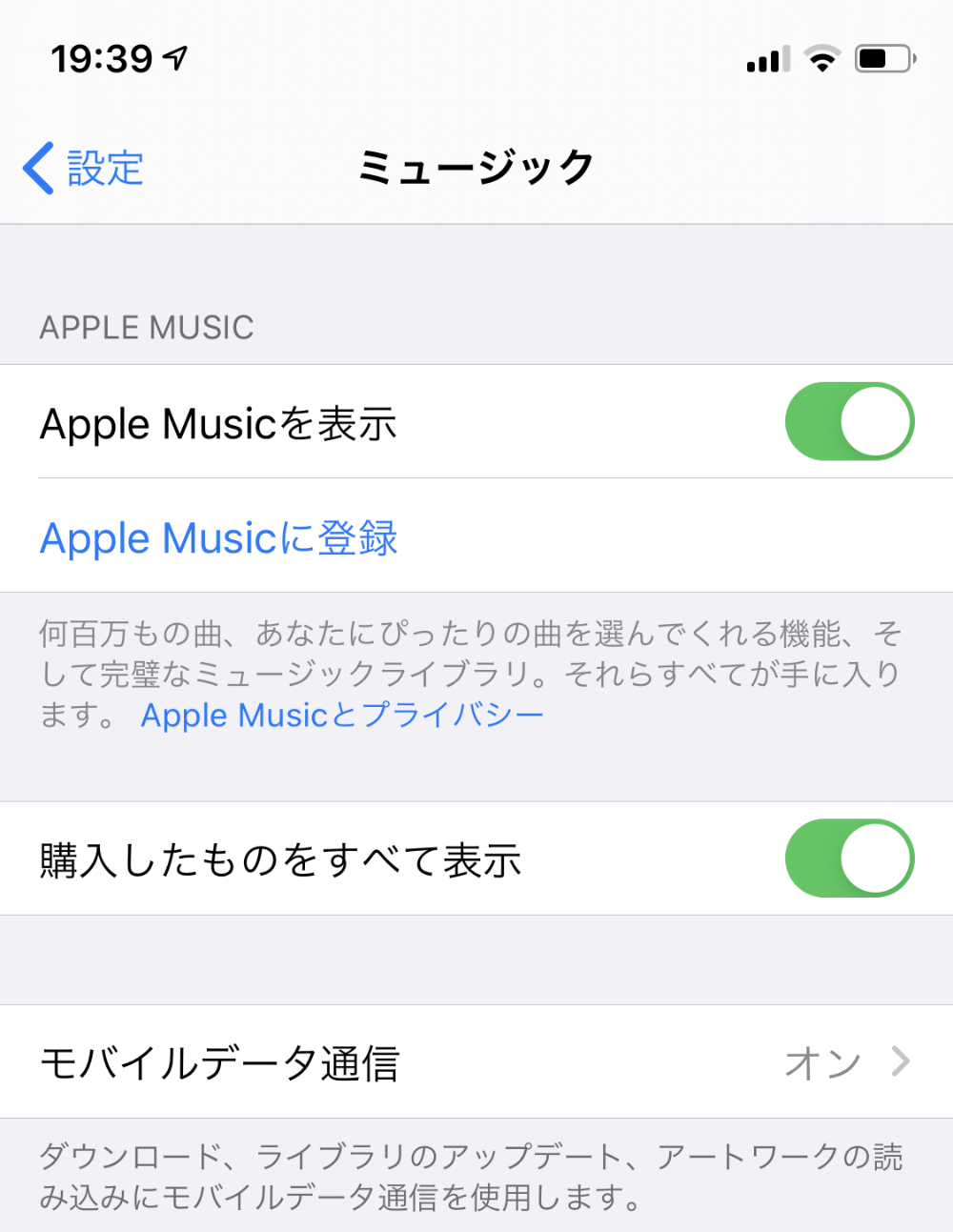
「モバイルデータ通信」をオフに。
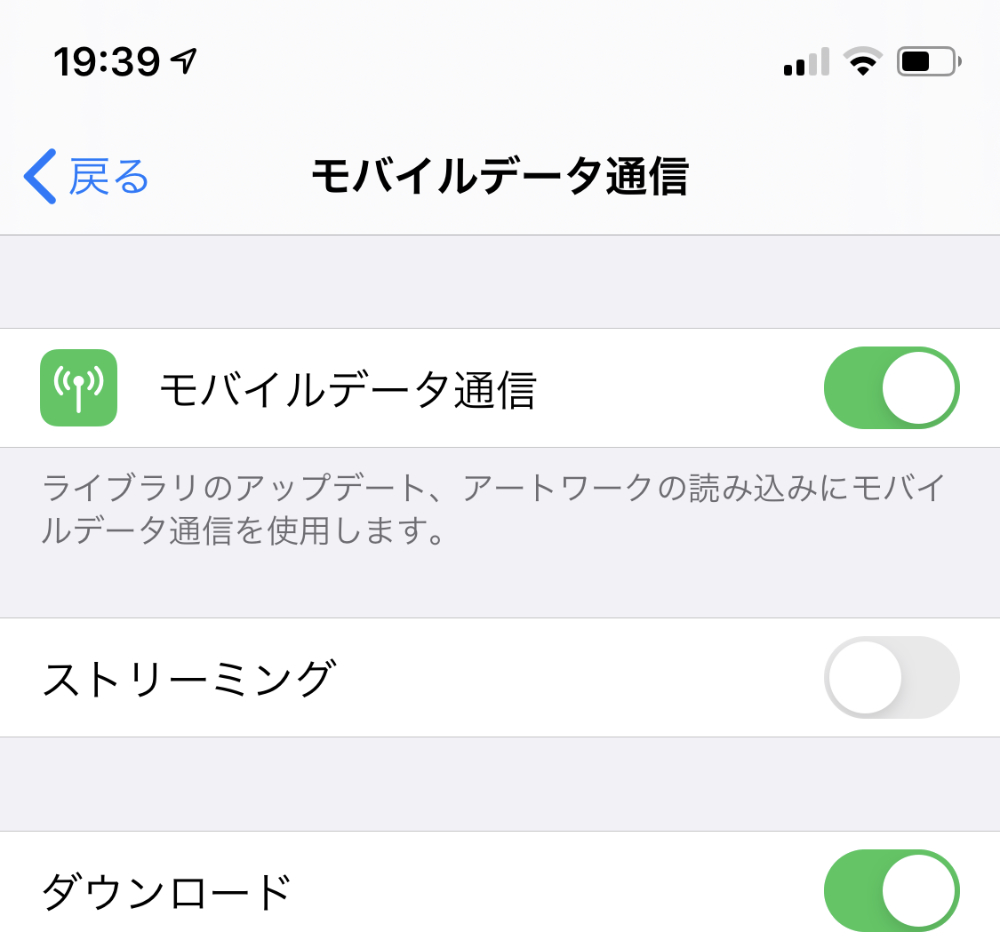
設定が変わりました。
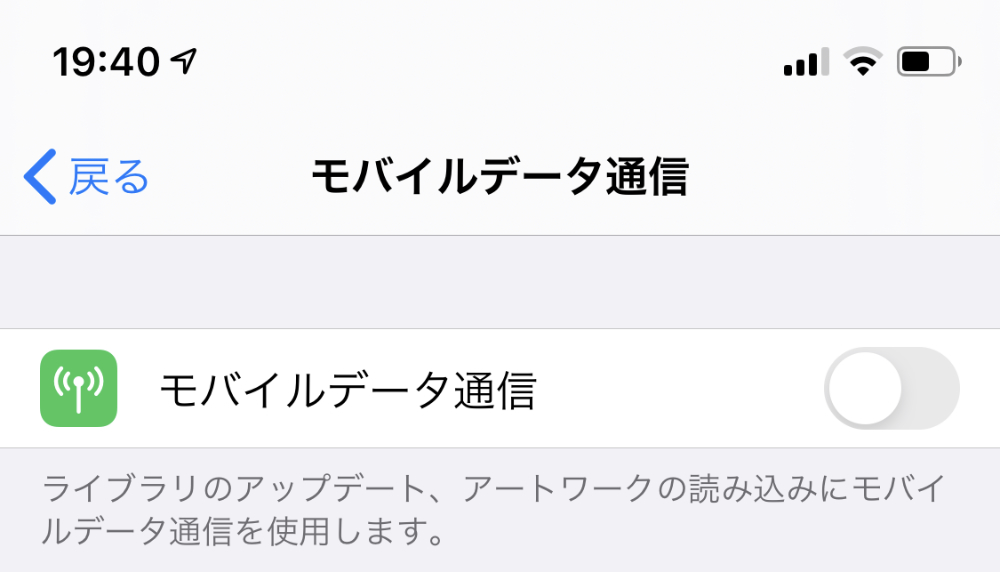
「TV」のモバイルデータ通信をオフ
「TV」にもモバイルデータ通信の項目がありますので、「ミュージック」の下にある「TV」をクリック。
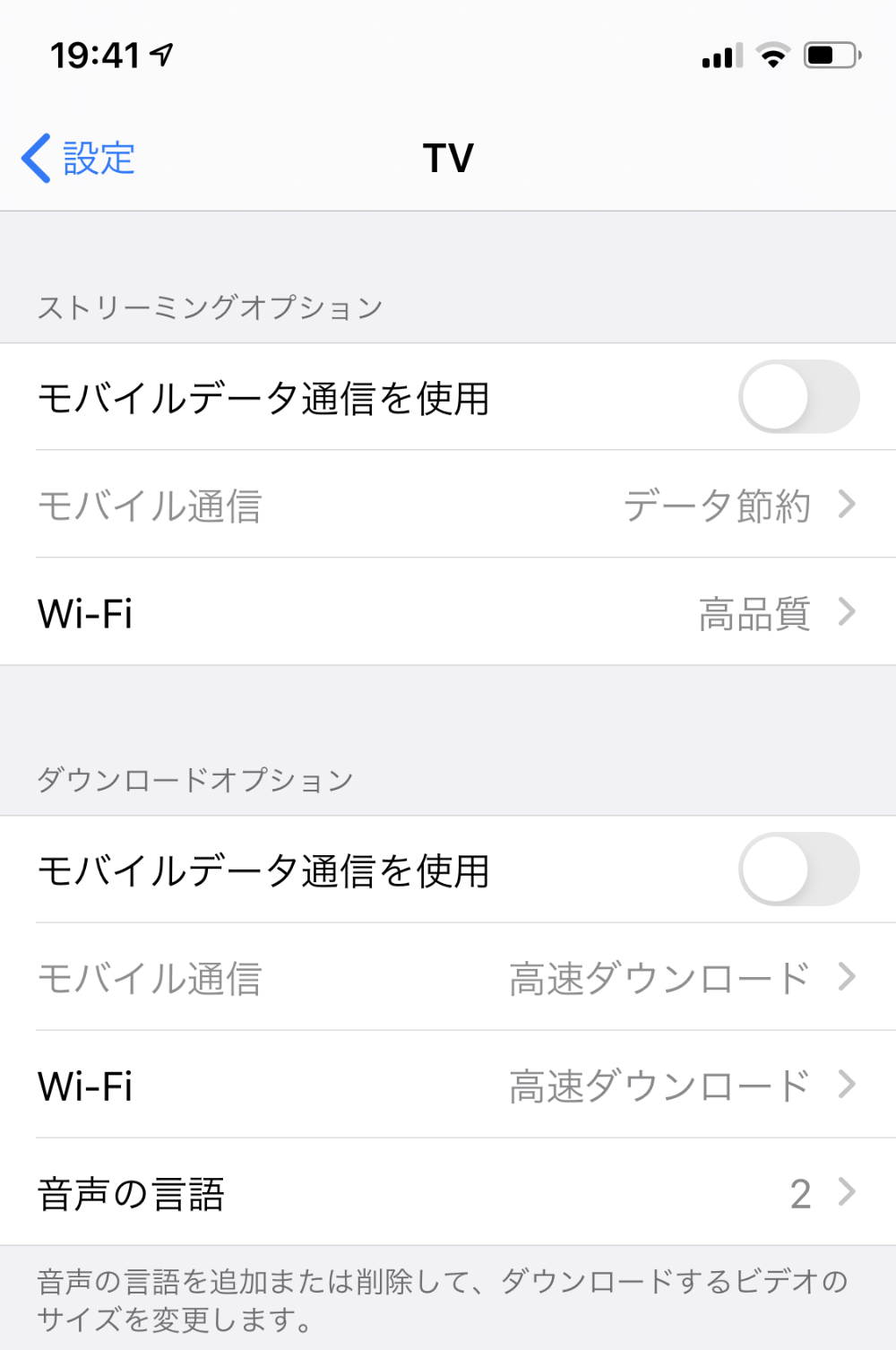
ストリーミングオプションとダウンロードオプションがありますので、両方ともに「モバイルデータ通信を使用」がオフになっているのを確認しましょう。
「0001docomo」へ時々繋がっていない
このようにiPhoneの設定を見直しましたが、一点懸念をしている現象があります。
それは、NTTドコモが提供している無料のドコモWi-Fiスポット「0001docomo」へ、駅などで見ていると時々繋がっていないケースがある事です。
データ通信量(パケット通信量)を節約する上で、ドコモWi-Fiスポットが利用できるのは重要ですが、手動で接続をしないとつながっていない場合が結構発生しています。
これは障害なのかが不明ですが、現時点ではこれもデータ通信量(パケット通信量)が増えている原因のような気がして心配をしています。
とりあえず、設定変更した事でデータ通信量(パケット通信量)については様子をみてみようと思います。